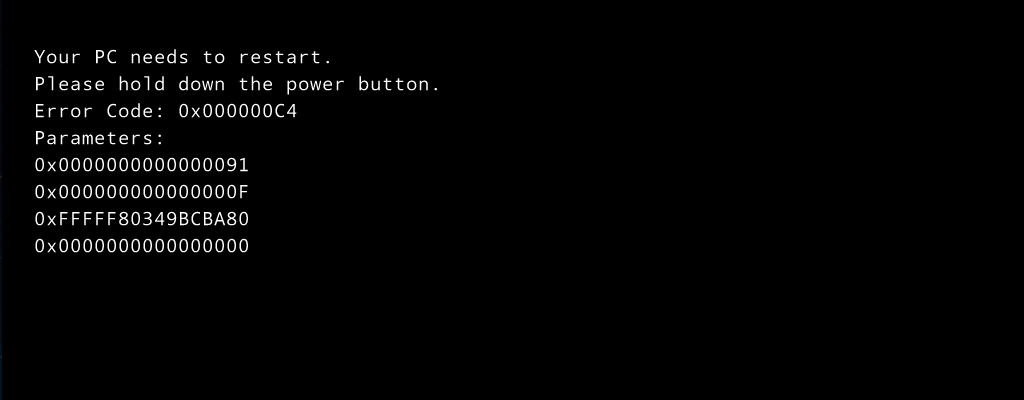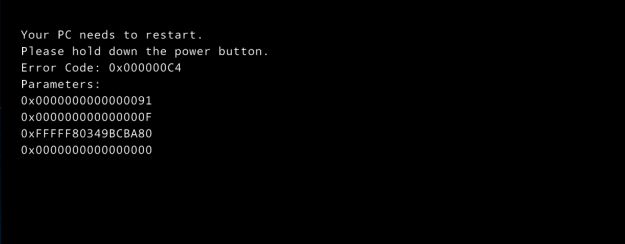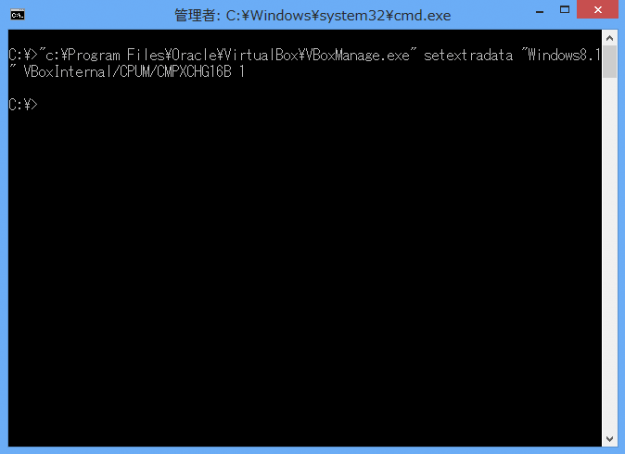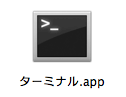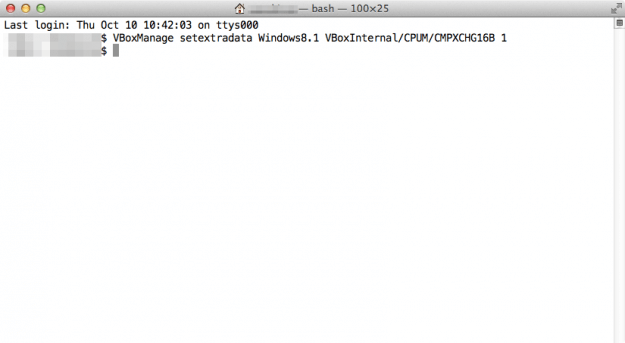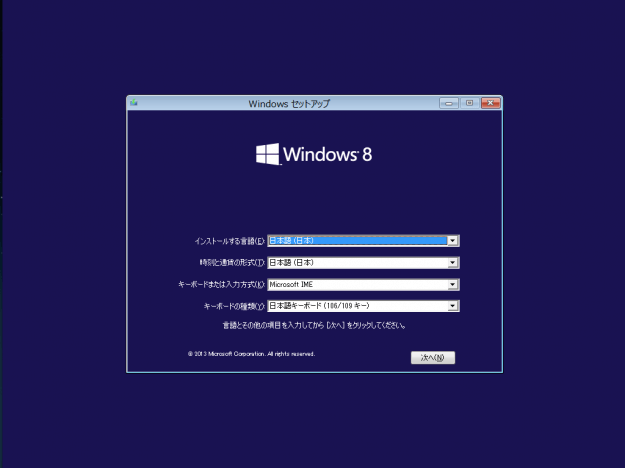目次
VirtualBoxの仮想マシン上に「Windows 8.1 Preview」をインストールしようとすると「Error Code: 0x000000C4」というエラーが表示され、適切にインストールすることができません。
Your PC needs to restart. Please hold down the power button. Error Code: 0x000000C4 Parameters: 0x0000000000000091 0x000000000000000F 0xFFFFF80349BCBA80 0x0000000000000000
ということで、ここではVirtualBoxのホストマシンが「Windows」「Mac」両方の場合の対処法を解説します。
「Error Code: 0x000000C4」の対処法
Windowsの場合
VirtualBoxのホストマシンが「Windows」の場合は、まず、管理者としてコマンドプロンプトを起動します。
以下のコマンドを実行します。
C:¥> "c:¥Program Files¥Oracle¥VirtualBox¥VBoxManage.exe" setextradata [名前] VBoxInternal/CPUM/CMPXCH16B 1
※[名前]には、仮想マシンの名前を入力します(ここでは、Windows8.1)。
Macの場合
MacのFinderから「アプリケーション」→「ユーティリティ」にアクセスし、「ターミナル」を起動します。
以下のコマンドを実行します。
$ VBoxManage setextradata [名前] VBoxInternal/CPUM/CMPXCHG16B 1
※[名前]には、仮想マシンの名前を入力します(ここでは、Windows8.1)。
Windows 8.1 Preview のインストール
以上の対処をするとエラーが表示されなくなり、適切なインストールがはじまります。